ユーザーアカウントを登録する
プレミアム エンタープライズ
ユーザーアカウントを登録して、スタッフとリンク(=スタッフにユーザー情報を関連づけ)することで、ユーザーはそのスタッフとしてアプリを利用できます。ユーザーは、リンクされたスタッフの勤務希望を提出したり、共有された勤務表を確認できます。
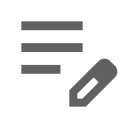
注:ユーザーアカウントとスタッフがリンクされていない場合、そのユーザーは勤務希望の提出が行えません。リンクされていない場合でも、共有された勤務表の確認はできます。
メンバーの登録
ユーザーは登録者が管理するワークスペースのメンバーとして登録され、リンクするスタッフの勤務希望を提出したり、共有された勤務表を見ることができます。
- ナビゲーションメニューの「設定」をクリックして設定一覧を表示します。
- 管理者設定の「ユーザー管理」をクリックしてユーザー一覧を表示します。
- ページ上部の「ユーザー登録」をクリックしてユーザー登録画面を表示します。
- エンタープライズのみ ユーザー権限は「メンバー」を選択します。その他のプランでは自動的にメンバーが選択されます。
- 登録するユーザー数を選択します(初期設定は1名)。登録可能なスタッフ数の上限を超えない範囲で、最大20名までユーザーを一括で登録することができます。
- ユーザーアカウントにリンクするスタッフを選択します。
- スタッフ新規登録
新しいスタッフがワークスペースに作成され、ユーザーアカウントがリンクされます。 - スタッフ選択
このワークスペースの選択したスタッフにユーザーアカウントをリンクします。ユーザーにリンクしていないスタッフのみ選択できます。
- スタッフ新規登録
- 登録するユーザーのメールアドレスを入力します。
- 「ユーザー登録」をクリックします。
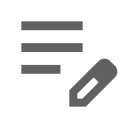
備考:メール認証について
- 初期設定では、ユーザー新規登録時に入力したメールアドレスに招待メールが送信されます。ユーザーが招待メールの認証リンクをクリックして、パスワードを設定すると、登録が完了します。
- 認証リンクの有効期限は24時間です。認証リンクの有効期限が切れてしまった場合は、招待メールを再送信してください。
- もし認証リンクからパスワードを設定できない場合は、パスワードのリセット操作を行なってください。
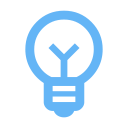
メール認証なしで登録する
- 「メール認証なしで登録」を有効にすると、仮パスワードを設定してメール認証なしでユーザーを登録できます。
- 仮パスワードは自動送信されないため、必ず管理者がユーザーへ直接お知らせください。
ライセンスユーザーの登録
エンタープライズのみ
ユーザーにはライセンスが付与され、指定したワークスペースの管理権限が与えられます。ライセンスユーザーはメンバーの権限に加えて、勤務表を作成および管理することができます。
- ナビゲーションメニューの「設定」をクリックして設定一覧を表示します。
- 管理者設定の「ユーザー管理」をクリックしてユーザー一覧を表示します。
- ページ上部の「ユーザー登録」をクリックしてユーザー登録画面を表示します。
- ユーザー権限は「ライセンスユーザー」を選択します。
- ユーザーが管理するワークスペースを選択します。
- ワークスペース作成
ユーザーに新たにライセンスが付与され、ワークスペースが作成されます。使用中のライセンス数が上限を超える場合は選択できません。 - ワークスペース選択
選択したワークスペースの管理者が登録ユーザーに変更されます。 ワークスペース一覧から、管理するワークスペースを選択して「選択」をクリックしてください。
- ワークスペース作成
- ワークスペース管理者も自身の勤務希望を提出する場合は、「管理者をスタッフ登録」を有効にしてください。無効な場合、ワークスペース管理者はスタッフとリンクされません。
- (管理者をスタッフ登録が有効な場合)ユーザーアカウントにリンクするスタッフを選択します。
- スタッフ新規登録
新しいスタッフがワークスペースに作成され、ユーザーアカウントがリンクされます。 - スタッフ選択
このワークスペースの選択したスタッフにユーザーアカウントをリンクします。ユーザーにリンクしていないスタッフのみ選択できます。
- スタッフ新規登録
- 登録するユーザーのメールアドレスを入力します。
- 「ユーザー登録」をクリックします。
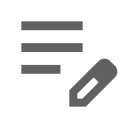
備考:メール認証について
- 初期設定では、ユーザー新規登録時に入力したメールアドレスに招待メールが送信されます。ユーザーが招待メールの認証リンクをクリックして、パスワードを設定すると、登録が完了します。
- 認証リンクの有効期限は24時間です。認証リンクの有効期限が切れてしまった場合は、招待メールを再送信してください。
- もし認証リンクからパスワードを設定できない場合は、パスワードのリセット操作を行なってください。
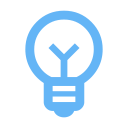
メール認証なしで登録する
- 「メール認証なしで登録」を有効にすると、仮パスワードを設定してメール認証なしでユーザーを登録できます。
- 仮パスワードは自動送信されないため、必ず管理者がユーザーへ直接お知らせください。
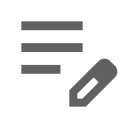
注:ユーザーが招待メールの認証を行うまで、該当ワークスペースの管理権限をもつユーザーがいない状態になります。この状態でもワークスペースの管理者変更や削除は、アカウント管理者が行うことができます。